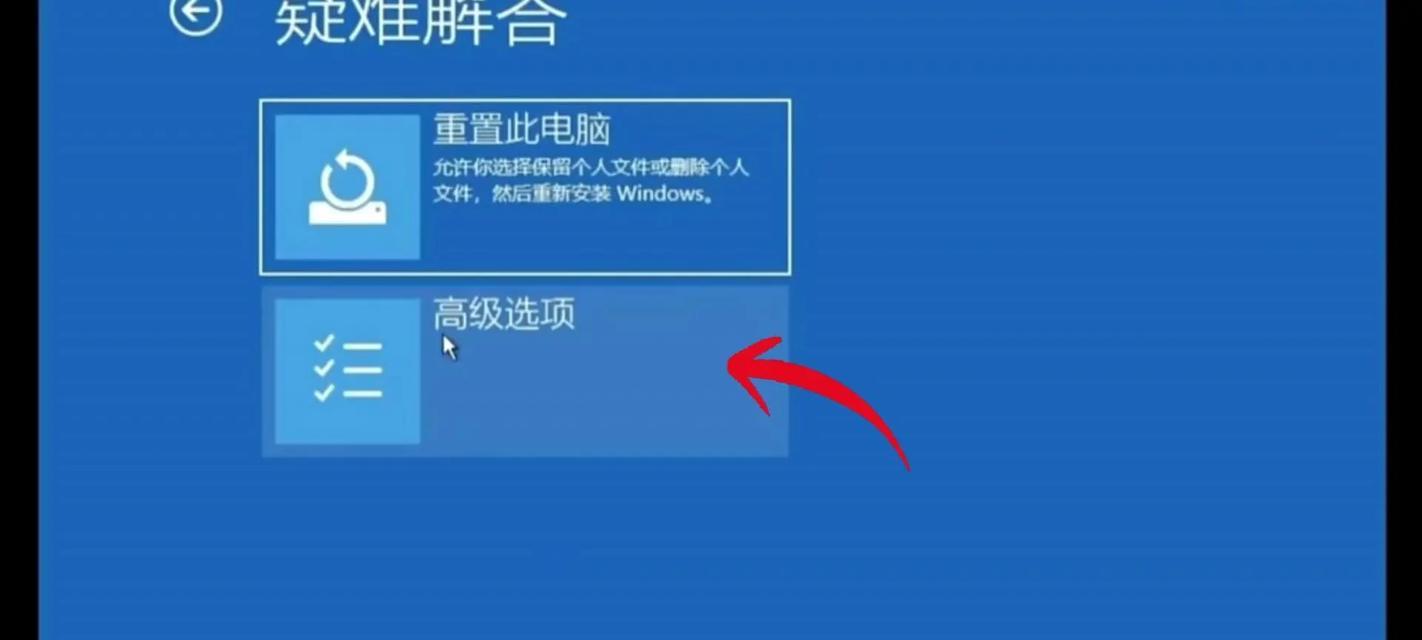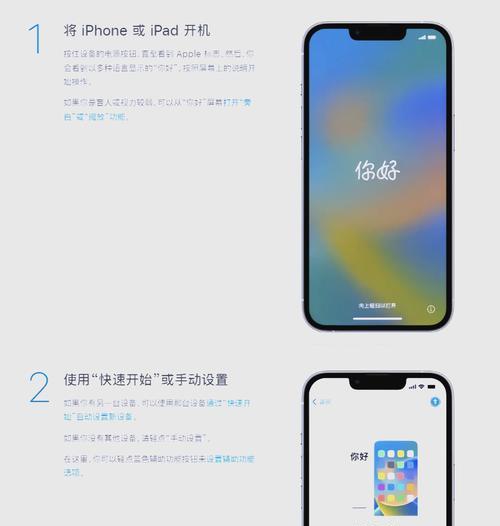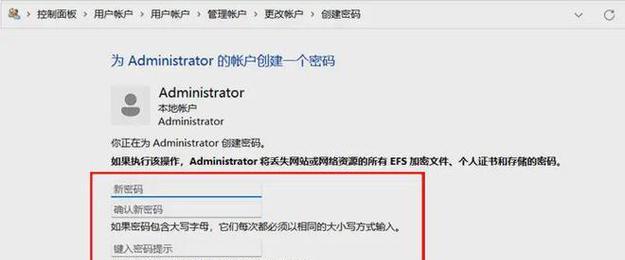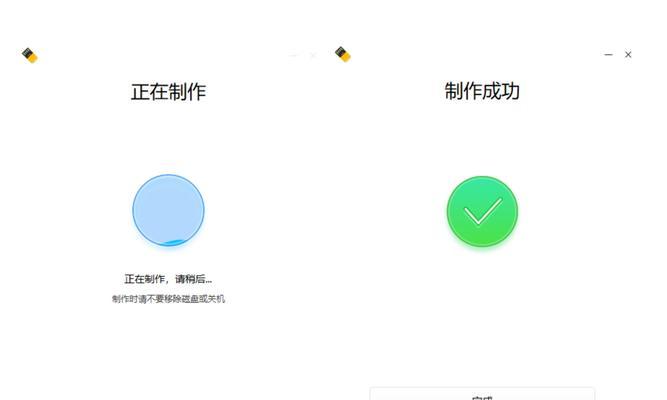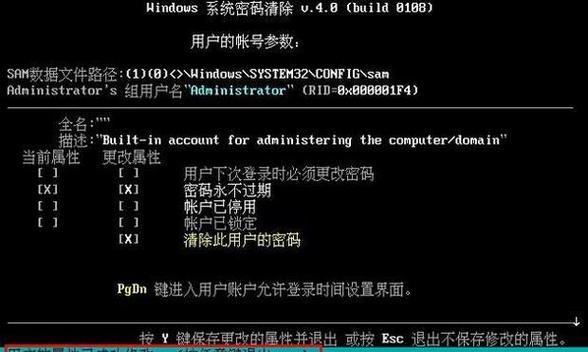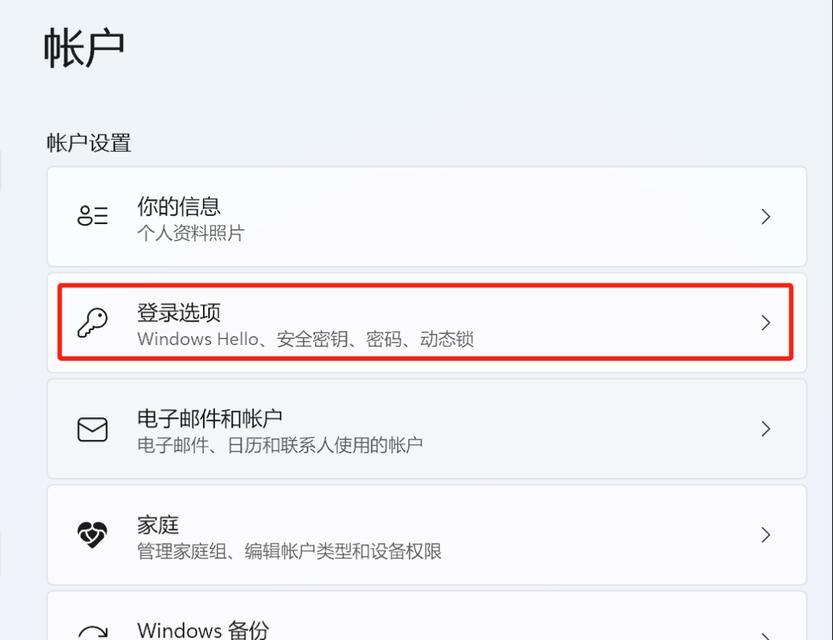忘记电脑开机密码怎么办?
当您打开电脑的那一刻,如果突然发现无法回忆起自己的开机密码,一定会感到非常困扰。不用担心,本文将为您提供一些实用的方法,帮助您找回或重置Windows系统的开机密码,解决您的燃眉之急。
1.利用密码提示找回密码
在输入密码的界面,很多用户在设置密码时,会在密码提示栏中输入了记忆密码的线索。这些线索可能是密码的一部分,或者是与密码相关的信息。您可以在输入密码界面下方仔细查看是否有可用的密码提示。
操作指南:
重试几次,看看是否有设置密码提示。
如果您记得密码提示,它们可能会帮助您回忆起密码。
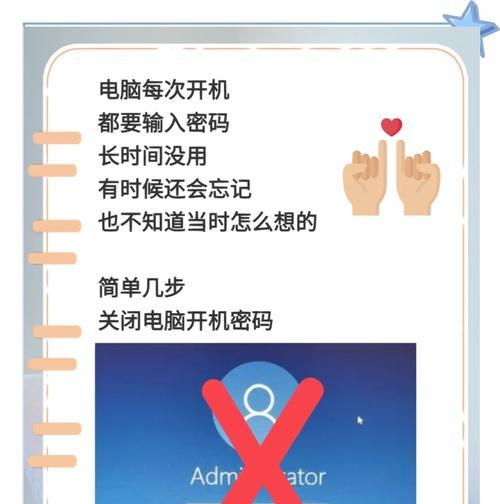
2.使用微软账户重置密码
如果您使用的是Windows10或更新版本,且登录时使用的是微软账户(MicrosoftAccount),可以通过在线方式重置密码。
操作指南:
前往微软账户登录页面。
选择“无法访问您的账户?”链接进行密码重置。
跟随页面指示,通过电子邮件或手机验证自己的身份,然后设置新的密码。
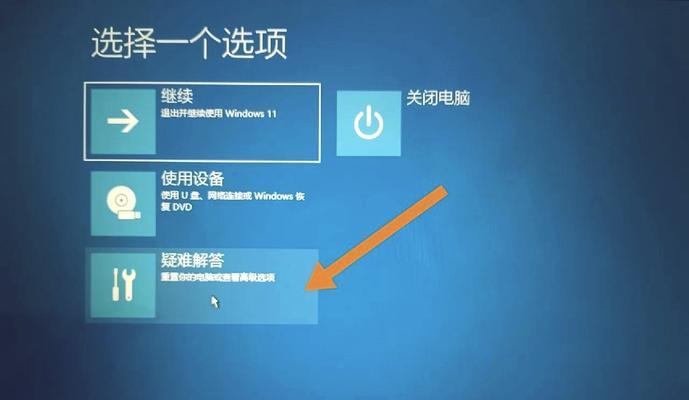
3.使用本地账户安全问题重置密码
如果您是用的是本地账户(LocalAccount),那么您可能设置了安全问题,这也是找回密码的一种途径。
操作指南:
在登录界面,选择“忘记密码?”链接。
输入您的账户名,然后回答安全问题。
通过安全问题验证后,您可以设置一个新的密码。
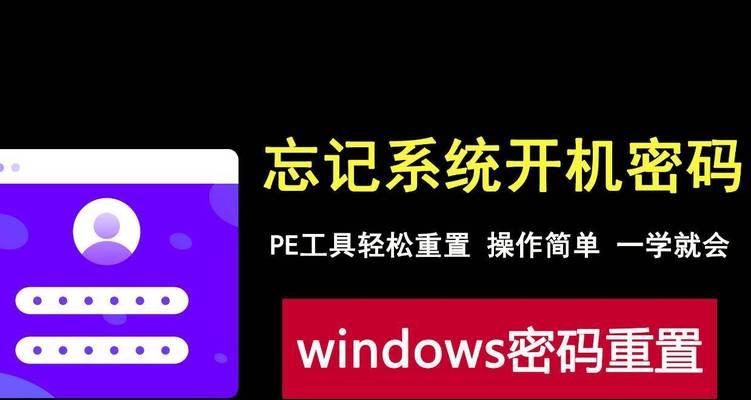
4.使用其他管理员账户重置密码
如果您家里或办公室的电脑上有一个管理员账户,您可以尝试使用另一个管理员账户来重置忘记的密码。
操作指南:
使用另一个管理员账户登录。
打开“控制面板”>“用户账户”>“管理另一个账户”,然后选择忘记密码的账户。
点击“更改密码”或“删除密码”,重新设置密码。
5.使用Windows安装盘或U盘
如果上述方法都无效,最后的手段是使用Windows安装盘或制作的U盘启动盘。
操作指南:
制作一个Windows安装U盘。
从U盘启动电脑,进入“修复您的电脑”>“疑难解答”>“高级选项”>“命令提示符”。
输入以下命令来重置密码(请将`Administrator`和`newpassword`替换成您实际的账户名和新密码):
```
netuserAdministratornewpassword
```
重启电脑,使用新密码登录账户。
常见问题和实用技巧
问题:如果我忘记的密码是微软账户密码,该怎么办?
技巧:您可以通过微软提供的“忘记密码”流程来重置密码,包括通过验证手机或备用邮箱来获取一次性密码。
问题:使用命令提示符重置密码是否安全?
技巧:使用命令提示符重置密码是安全的,但务必确保您是通过安全的方式进行这一操作,比如使用可信的安装盘。
问题:如果我无法访问我的微软账户,该怎么办?
技巧:尝试登录微软账户的备用邮箱,或者使用手机验证来恢复账户访问权限。
用户体验提升建议
当您成功重置密码后,建议创建一个新的密码提示或更新安全问题,以便于将来忘记密码时更容易找回。
如果您经常忘记密码,考虑使用密码管理工具来帮助您存储和管理不同的密码。
通过以上方法,您应该能够解决忘记电脑开机密码的问题。如果还是有困难,建议联系专业的IT支持人员寻求帮助。记住,定期更新您的账户安全设置,可以预防未来的密码问题。
版权声明:本文内容由互联网用户自发贡献,该文观点仅代表作者本人。本站仅提供信息存储空间服务,不拥有所有权,不承担相关法律责任。如发现本站有涉嫌抄袭侵权/违法违规的内容, 请发送邮件至 3561739510@qq.com 举报,一经查实,本站将立刻删除。
- 上一篇: 内存占用高用什么软件压缩?
- 下一篇: 达令笔记本电脑是哪个品牌?如何选购?
- 站长推荐
-
-

Win10一键永久激活工具推荐(简单实用的工具助您永久激活Win10系统)
-

华为手机助手下架原因揭秘(华为手机助手被下架的原因及其影响分析)
-

随身WiFi亮红灯无法上网解决方法(教你轻松解决随身WiFi亮红灯无法连接网络问题)
-

2024年核显最强CPU排名揭晓(逐鹿高峰)
-

光芒燃气灶怎么维修?教你轻松解决常见问题
-

解决爱普生打印机重影问题的方法(快速排除爱普生打印机重影的困扰)
-

红米手机解除禁止安装权限的方法(轻松掌握红米手机解禁安装权限的技巧)
-

如何利用一键恢复功能轻松找回浏览器历史记录(省时又便捷)
-

小米MIUI系统的手电筒功能怎样开启?探索小米手机的手电筒功能
-

解决打印机右边有黑边问题的方法(如何消除打印机右侧产生的黑色边缘)
-
- 热门tag
- 标签列表
- 友情链接